有很多小伙伴们都不知道SqlServer2008怎么配置数据库邮件,那么下面就由IEfans小编来为大家带来SqlServer2008配置数据库邮件方法解析吧,希望能够帮助到大家,感兴趣的朋友往下看吧~ 打开
有很多小伙伴们都不知道SqlServer2008怎么配置数据库邮件,那么下面就由IEfans小编来为大家带来SqlServer2008配置数据库邮件方法解析吧,希望能够帮助到大家,感兴趣的朋友往下看吧~
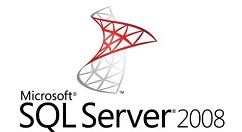
打开SqlServer2008数据库--登录数据库--管理---数据库邮件--配置数据库邮件
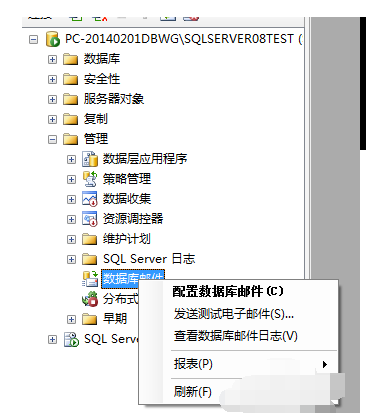
进入数据库邮件配置向导--下一步
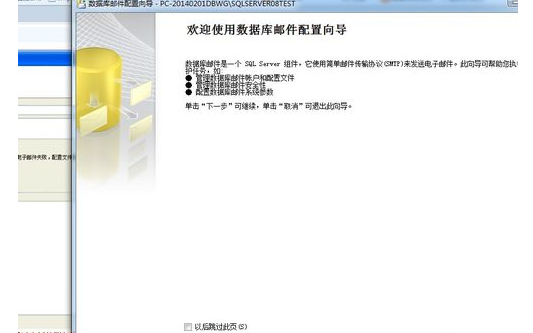
选择配置任务选项:
如果是首次创建的话,选择第一项:通过执行以下任务来安装数据库邮件
如果已经创建过的话,可以通过第二项和第三项去改变数据库邮件的配置
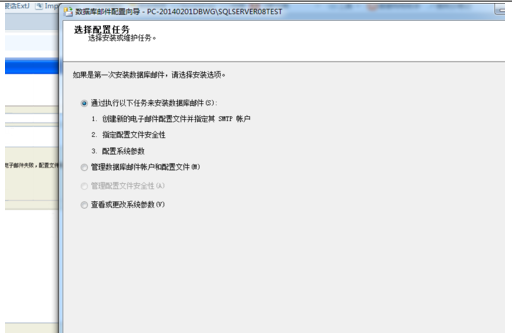
新建配置文件
按照要求填写,可以参照下图
给出常用服务器的smtp服务器地址
gmail(google.com)POP3服务器地址:pop.gmail.comSMTP服务器地址:smtp.gmail.com
163.com:POP3服务器地址:pop.163.comSMTP服务器地址:smtp.163.com
yahoo.com:POP3服务器地址:pop.mail.yahoo.comSMTP服务器地址:smtp.mail.yahoo.com
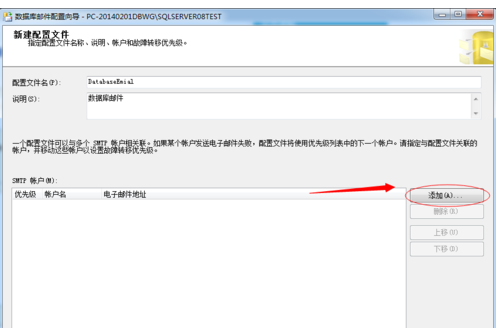
选中配置项,点击下一步
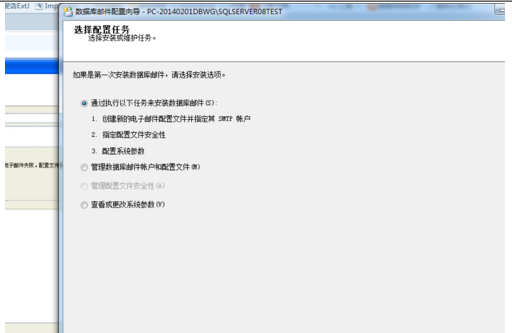
设置系统参数,按照需要配置,下一步
检查配置项是否正确,完成配置
SqlServer2008相关攻略推荐:
SqlServer2008怎么显示行号_SqlServer2008显示行号步骤分享
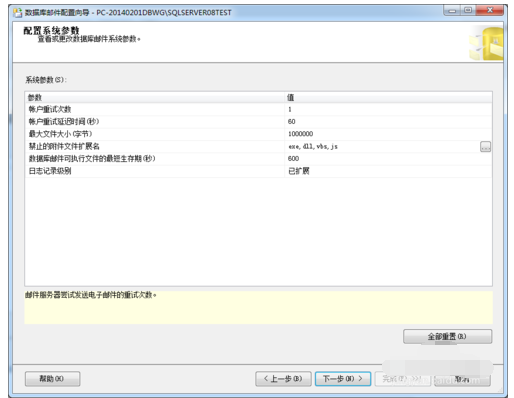
以上就是IEfans小编今日为大家带来的SqlServer2008配置数据库邮件方法解析,更多软件教程尽在自由互联!
